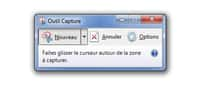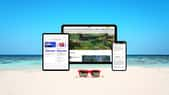au sommaire
Les pages Web sont remplies d'éléments qui nous attirent l'œilœil, nous amusent ou nous attirent. Il n'est pourtant pas simple de conserver ces éléments simplement. La méthode la plus aisée est d'effectuer une capture d’écran avec le système puis d'extraire l'espace concerné. L'opération se complique nettement quand il s'agit de capturer l'ensemble d'une page, dans toute sa hauteur. Une extension Chrome, développée par GoogleGoogle, permet de passer outre ces limites et de sauvegarder l'image d'un site Web en quelques clics.
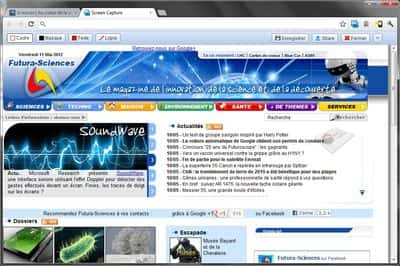
L'extension Capture d'écran permet de réaliser une capture d'écran d'une page Internet entière. Le bouton « Fermer » ou la fermeture de l’onglet contenant la capture annulent la saisie, qui sera à effectuer une nouvelle fois. Les modifications effectuées à une capture ne sont pas annulables. © Guénaël Pépin
Utiliser l'extension Chrome Capture d'écran
L'extension Capture d'écran, téléchargeable sur le Chrome Web Store, est installable en cliquant sur le bouton « Ajouter à Chrome » en haut de page puis en validant la nouvelle fenêtrefenêtre avec le bouton « Installer ». Une nouvelle icône représentant deux clichés apparaît à côté de la barre d'adresse. Rendez-vous maintenant sur la page que vous souhaitez capturer puis cliquez sur l'icône, choisissez l'option qui vous convient, par exemple la capture de page entière. Une fois la capture effectuée, un nouvel onglet s'ouvre avec quelques outils d'édition. Cliquez enfin sur « Enregistrer » pour finaliser la capture.